Po uruchomieniu przeglądarki Chrome wyświetla się czarny pasek u dołu ekranu? Sporo użytkowników zgłasza ten problem na oficjalnym forum pomocy Google Chrome. Zobacz, co zrobić, aby pozbyć się czarnego paska i jak naprawić ten problem, aby więcej się nie pojawiał.
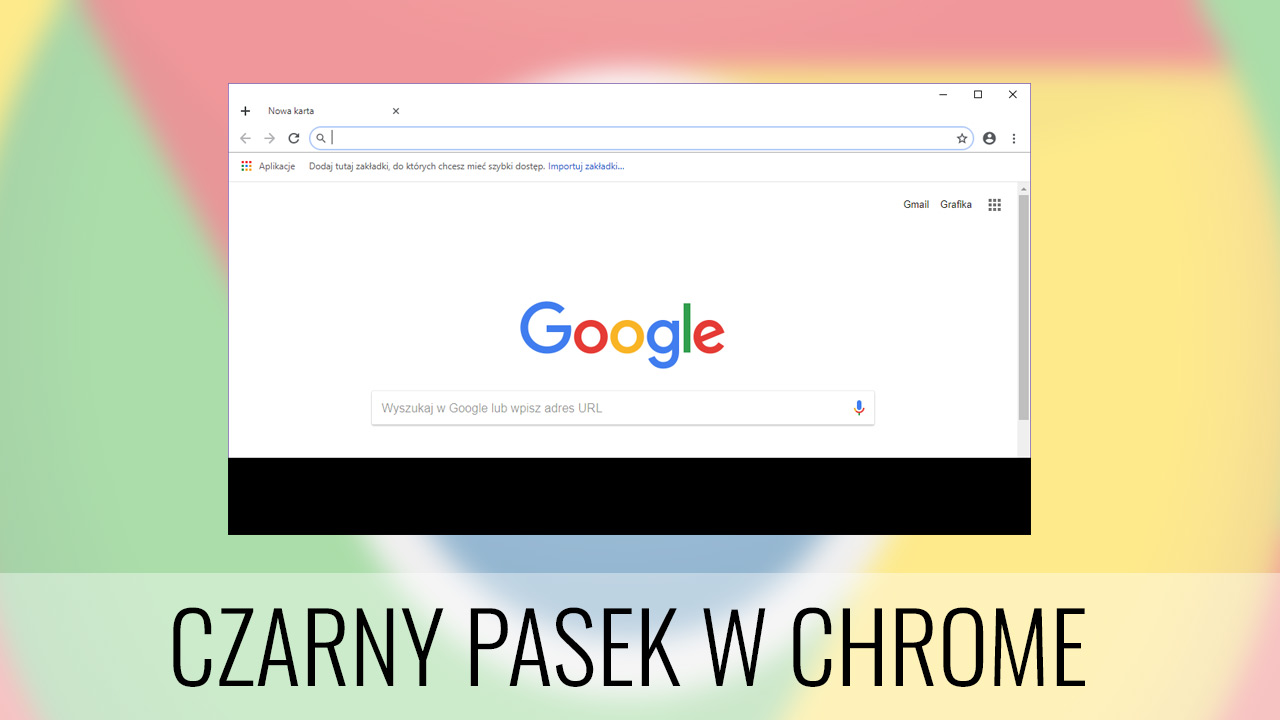
Od pewnego czasu na grupach dyskusyjnych Google, związanych z produktem Google Chrome, pojawia się sporo zgłoszeń odnośnie problemu z czarnym paskiem, który pojawia się u dołu ekranu. Horyzontalny, czarny pasek zazwyczaj zajmuje całą szerokość ekranu i wyświetla się tuż po włączeniu przeglądarki Chrome. Kliknięcie go może w niektórych przypadkach spowodować… wyświetlenie ustawień karty graficznej (np. panel sterowania NVIDIA).
Problem ten najprawdopodobniej nie wynika bezpośrednio z przeglądarki Chrome, ale to tam właśnie najczęściej występuje. Ma on prawdopodobnie związek z kombinacją systemu, sterowników i karty graficznej. Zobaczmy, co zrobić, aby rozwiązać ten problem.
Wciśnij dwa razy przycisk F11
Pierwszy sposób to bardziej obejście problemu niż naprawienie go. Wszyscy użytkownicy zgłaszają, że czarny pasek znika, gdy wciśniemy dwukrotnie przycisk F11.
F11 powoduje wejście do trybu pełnoekranowego w Chrome. Dwukrotnie wciśnięcie tego przycisku sprawi, że na chwilę włączymy tryb pełnoekranowy i od razu go wyłączymy.
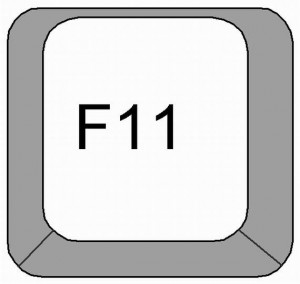
Przeładowuje to silnik graficzny Chrome, co wydaje się tymczasowo naprawiać ten błąd. Czarny pasek znika do momentu kolejnego uruchomienia Chrome.
Jeśli jednak zależy Ci na tym, aby trwale wyeliminować problem, to możesz wypróbować kolejne metody. Niestety, nie dają one gwarancji naprawy problemu, gdyż rozwiązania te okazały się skuteczne tylko u części użytkowników. Warto jednak je wypróbować.
Przeinstaluj sterowniki do karty graficznej
Najbardziej prawdopodobnym źródłem problemu są sterowniki do karty graficznej, które w Chrome powodują wyświetlanie czarnego paska u dołu ekranu. Zwłaszcza, że w niektórych przypadkach kliknięcie w czarny pasek powoduje wywołanie np. okna Panelu sterowania NVIDIA.
Jeśli sterownik do karty graficznej jest problemem, to warto go przeinstalować. Najpierw zalecamy całkowite usunięcie obecnych sterowników grafiki z komputera. Można to zrobić za pomocą programu DDU (Display Driver Uninstaller). Cały proces opisaliśmy w osobnym poradniku usuwania sterowników do karty graficznej.
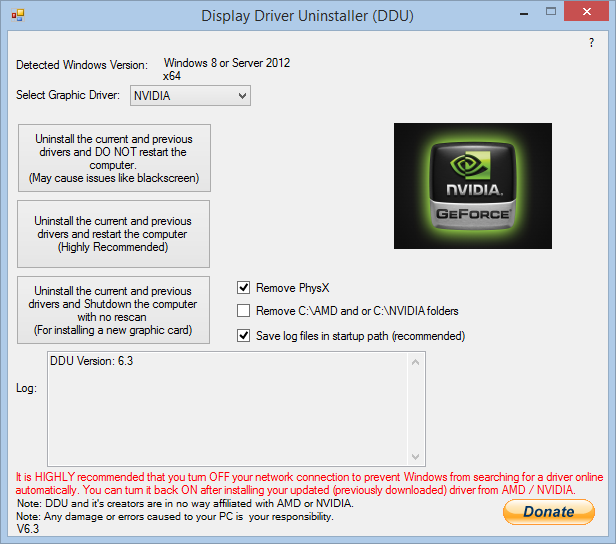
Po usunięciu sterowników uruchom komputer ponownie, a następnie pobierz najnowsze sterowniki do karty graficznej NVIDIA lub AMD z oficjalnej strony i zainstaluj je na domyślnych ustawieniach. Sprawdź, czy rozwiązało to problem.
Wyłącz akcelerację sprzętową w ustawieniach Chrome
Jeśli problem nadal występuje, to kolejnym rozwiązaniem jest tymczasowe wyłączenie akceleracji sprzętowej w ustawieniach Chrome. Opcja ta może jednak wpłynąć negatywnie na płynność działania przeglądarki na niektórych komputerach.
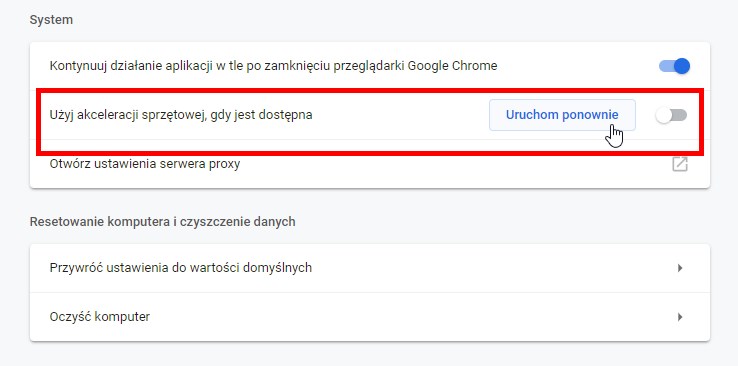
Wejdź do Chrome, a następnie wysuń menu w górnym prawym rogu i wybierz „Ustawienia”. W ustawieniach przewiń stronę na sam dół i rozwiń zaawansowane opcje, aby wyświetlić wszystkie dostępne preferencje.
Znajdź sekcję „System”. W tym miejscu znajduje się opcja „Użyj akceleracji sprzętowej, gdy jest dostępna”. Domyślnie to pole jest zaznaczone, co oznacza, że akceleracja sprzętowa jest włączona. Odznacz to pole, aby wyłączyć akcelerację sprzętową i uruchom ponownie przeglądarkę.
